Navegação no Mapa do IPhone Não Funciona (Fica Travado)
Neste post, cobrimos como resolver um problema em que a navegação de mapas e os recursos de GPS não funcionam corretamente no Apple iPhone.

O Google Maps é de grande ajuda quando você está de férias, mas seria ainda melhor se o mapa que você está vendo fosse personalizado de acordo com as suas necessidades. Dessa forma, você tem tudo de que precisa em um piscar de olhos.
O Google sabe disso, e é por isso que existe uma opção para criar seu mapa colaborativo do Google. O processo é fácil e também há uma opção para compartilhar seu mapa personalizado.
Se você ainda não fez isso, entre em sua conta do Google e vá para o Google Maps. Para criar o seu mapa, vá para:
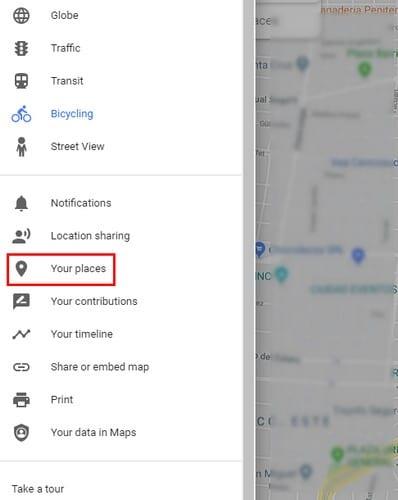
Menu (três linhas pares)
Seus lugares
Mapas
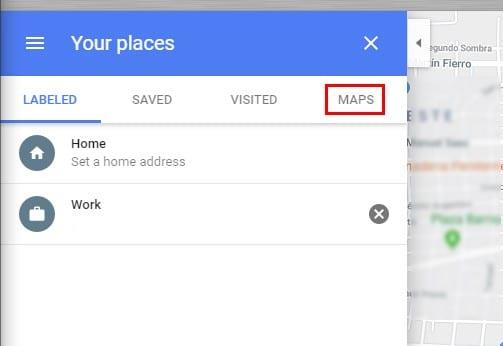
Após clicar na guia Mapas, você terá uma opção na parte inferior chamada Criar Mapa (selecione esta opção). Todos os mapas criados anteriormente aparecerão nesta lista.
Lembre-se de que você precisará nomear seu mapa, adicionar uma descrição (opcional) e adicionar um design. Para adicionar um desenho ao seu mapa, você precisa clicar no menu suspenso à esquerda da opção Mapa básico .
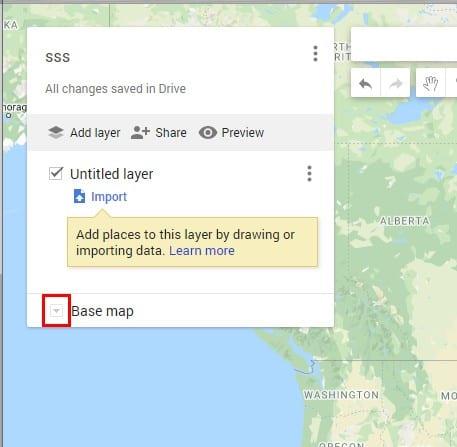
Você pode escolher opções como:
Não se preocupe, se quiser mudar o nome ou o design do seu mapa, você pode fazer isso mais tarde. Depois de personalizar seu mapa, é hora de começar a adicionar alguns lugares a ele.
No topo, você verá uma barra de pesquisa onde você pode procurar por esses lugares. Os lugares que você procura terão um alfinete, e se quiser adicioná-los ao seu mapa, clique na opção Adicionar ao mapa .
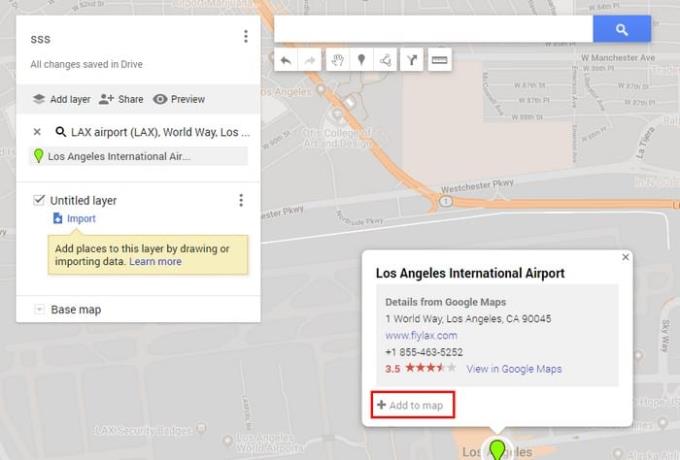
Você também pode adicionar camadas ao seu mapa. As camadas são úteis porque são formas de organizar o conteúdo no mapa. Adicionar uma camada é fácil, clique na opção Adicionar camada, e ela será adicionada ao seu mapa automaticamente.
Para nomear, excluir ou mostrar dados nessa camada, clique nos três pontos à direita.
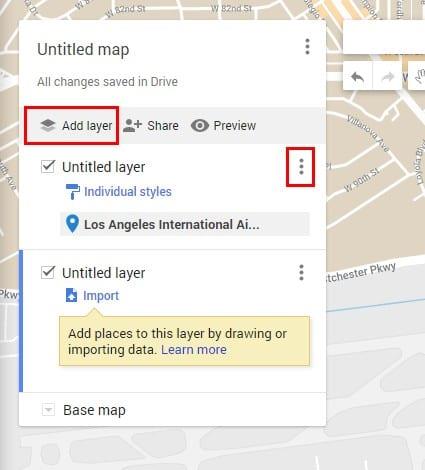
Se você decidir compartilhar seu mapa, também é uma boa ideia adicionar rotas para lugares com os quais outras pessoas podem não estar familiarizadas. Para adicionar uma camada de direções, clique no ícone de seta à esquerda do ícone da régua.
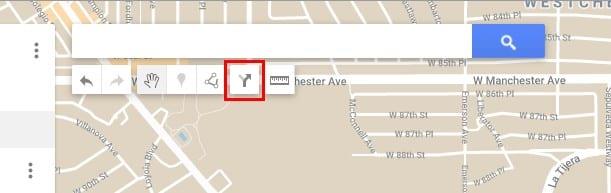
Para adicionar um ponto de partida, clique na caixa com o A e digite o endereço ou o nome do seu destino. Na caixa B, adicione o endereço de seu destino. O Google Maps mostrará a melhor rota assim que você terminar de digitar o segundo endereço.
Abaixo da barra de pesquisa, você também terá outras opções, como:
Depois de criar seu mapa, é hora de compartilhá-lo. À direita da opção Adicionar camada usada anteriormente, você verá a opção Compartilhar. Clique na opção Compartilhar e, se você não nomeou seu mapa, não permitirá que você compartilhe o mapa até que você faça isso.
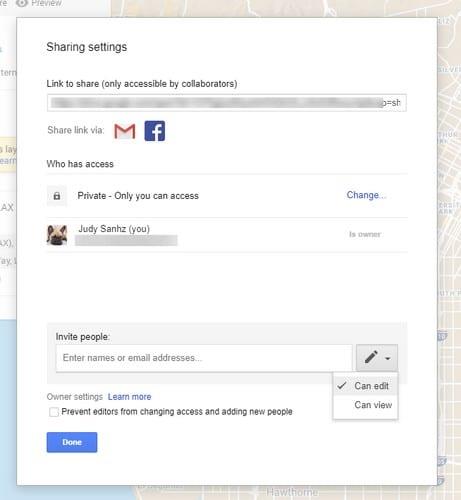
Assim que a parte do nome estiver fora do caminho, você pode compartilhar o mapa, compartilhando um link fornecido, via Gmail, via Facebook, ou pode convidar pessoas. Se decidir convidar pessoas clicando no menu suspenso ao lado do ícone de lápis, você pode dar a esses usuários permissão para apenas visualizar ou editar.
Ao criar seu próprio mapa do Google, na próxima vez que você sair de férias, se organizar será muito mais fácil. Você pode criar quantos mapas quiser e compartilhá-los o quanto quiser. Para que você criará o mapa? Deixe-me saber nos comentários abaixo.
Neste post, cobrimos como resolver um problema em que a navegação de mapas e os recursos de GPS não funcionam corretamente no Apple iPhone.
Veja quais etapas seguir para acessar e apagar seu conteúdo do Google Maps. Veja aqui como apagar mapas antigos.
Veja como você pode alterar o idioma do Google Maps sem ter que tocar nas configurações de idioma do seu dispositivo. É mais fácil do que você pensa para o seu dispositivo Android.
Se sua localização ao vivo costuma travar quando você está navegando com o Google Maps, então você realmente precisa calibrar a bússola.
Crie suas próprias regras e faça seu mapa personalizado do Google. Faça com que seu amigo pegue o melhor roteiro turístico e não necessariamente chegue lá o mais rápido possível.
O truque permite que você encontre locais e locais no Google Maps e ainda use a experiência do usuário familiar do aplicativo Maps para navegação.
O Google Maps é um serviço de aplicativo de mapeamento desenvolvido pelo gigante da tecnologia Google. Ele está disponível em um navegador da web e um aplicativo em seu
Se o Google Maps não consegue girar automaticamente durante a navegação, este guia traz três soluções para resolver esse problema.
Um tempo atrás, houve um clipe do show de Ellen onde um millennial foi convidado a subir no palco e tentar usar um mapa tradicional e lista telefônica. O
O Google Maps tem um recurso útil que permite rastrear a localização de alguém usando seu número de telefone, desde que essa pessoa compartilhe sua localização com você.
Se você costuma usar a mesma rota, é muito conveniente salvá-la no Google Maps. É por isso que criamos este guia.
Se o aplicativo do Google Maps não conseguir atualizar sua localização em tempo real enquanto você navega pela cidade, use este guia para corrigir o problema.
Se você está se perguntando se há algum tipo de configuração para forçar o Google Maps a permanecer em estradas pavimentadas, leia este guia para saber a resposta.
Neste guia, iremos listar as etapas a seguir se você precisar alterar as configurações de idioma do mapa do Google Maps no PC e no celular.
O Google Maps tem uma opção dedicada Medir distância que permite medir rapidamente a distância entre dois pontos.
Fique dentro do limite de velocidade ativando o recurso Limites de velocidade no Google Maps. Aqui estão os passos a seguir.
A melhor maneira de lembrar onde você estacionou seu carro é marcando o local de estacionamento no Google Maps depois de chegar ao seu destino.
Embora o Google Maps não suporte a funcionalidade de raio, você pode usar um serviço de mapa online alternativo para desenhar um raio em torno de um local.
Personalize o Google Maps e altere o ícone do carro seguindo estas etapas fáceis de seguir.
Remova informações salvas do Autofill do Firefox seguindo estes passos rápidos e simples para dispositivos Windows e Android.
Neste tutorial, mostramos como executar um soft reset ou hard reset no Apple iPod Shuffle.
Existem muitos aplicativos incríveis no Google Play que você não pode deixar de assinar. Após um tempo, essa lista cresce e você precisará gerenciar suas assinaturas do Google Play.
Procurar aquele cartão na carteira pode ser um verdadeiro incômodo. Nos últimos anos, várias empresas têm desenvolvido e lançado soluções de pagamento sem contato.
Ao excluir o histórico de downloads do Android, você ajuda a liberar espaço de armazenamento e outros benefícios. Aqui estão os passos a seguir.
Este guia mostrará como excluir fotos e vídeos do Facebook usando um PC, Android ou dispositivo iOS.
Nós passamos um pouco de tempo com o Galaxy Tab S9 Ultra, que é o tablet perfeito para emparelhar com seu PC Windows ou o Galaxy S23.
Silencie mensagens de texto em grupo no Android 11 para manter as notificações sob controle no aplicativo de Mensagens, WhatsApp e Telegram.
Aprenda a limpar o histórico de URLs da barra de endereços no Firefox e mantenha suas sessões privadas seguindo estes passos simples e rápidos.
Para denunciar um golpista no Facebook, clique em Mais opções e selecione Encontrar suporte ou denunciar perfil. Em seguida, preencha o formulário de denúncia.

























